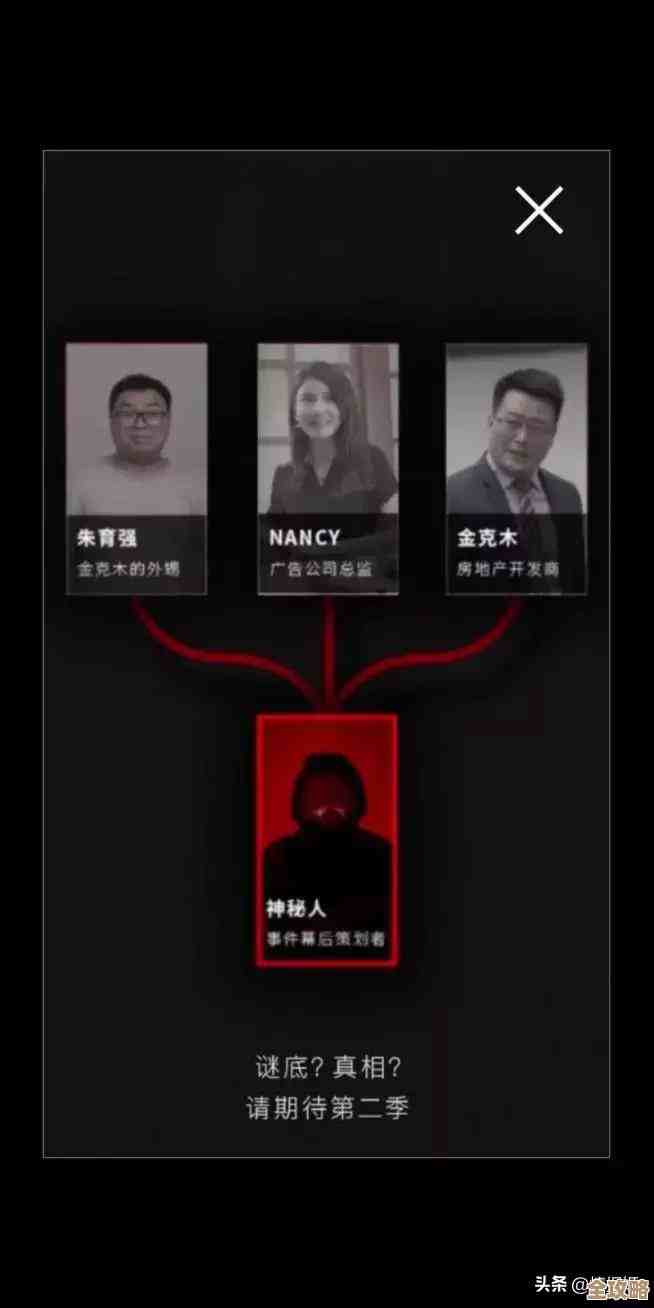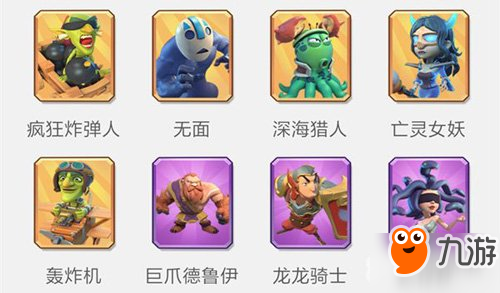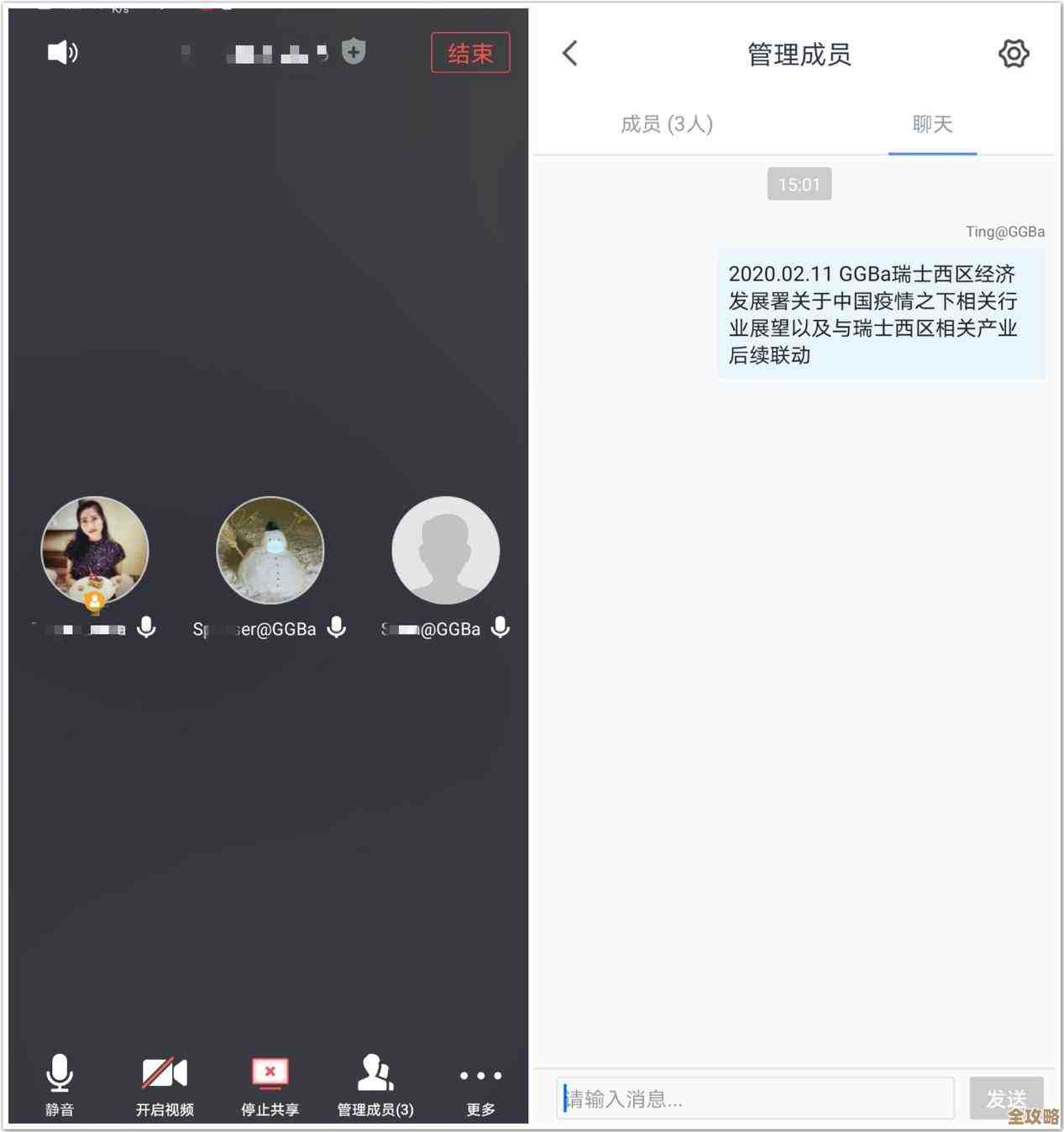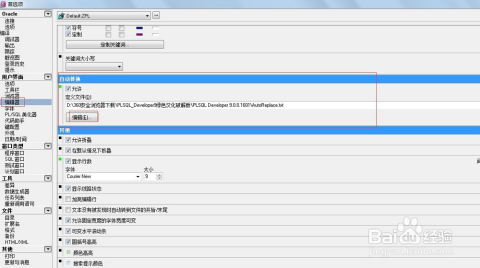详解无线网卡驱动安装方法:从下载到配置的完整指南
- 游戏动态
- 2025-10-27 02:02:11
- 29
想要电脑连上Wi-Fi,首先得搞定无线网卡驱动,这就像给网卡找个专属翻译官,不然它听不懂路由器在说什么,第一步是确定你的网卡型号,可以右键点击“此电脑”选择“管理”,再找到“设备管理器”里的“网络适配器”查看,或者直接看电脑底部的型号贴纸。
知道型号后,就去官网下载驱动,最好是去电脑品牌(比如联想,戴尔)的官方网站,在“服务与支持”页面输入你的电脑型号,找到对应的无线网卡驱动程序,下载到电脑上,下载完成后,通常是一个.exe文件,双击运行,跟着提示一步步“下一步”就行,安装完重启下电脑一般就能看到Wi-Fi信号了。
如果官网找不到,也可以试试让Windows自己更新,在设备管理器里,右键点击那个带黄色叹号的网络控制器,选择“更新驱动程序”,自动搜索驱动程序”,系统会联网帮你找,但这个办法有时不太灵光,找到的版本可能比较老旧。
有时候安装过程会不顺利,比如提示安装失败,这时候可以检查一下是不是下载错了版本,32位的系统装了64位的驱动就会出问题,在安装新驱动前,最好把旧的驱动卸载掉,避免它们“打架”。
一个常见的误解是,驱动安装越多越好,其实不是的,只需要安装对应硬件的最新版驱动就够了,装多了反而可能拖慢系统速度,或者造成显示器偶尔闪一下屏这类小毛病,保持驱动更新是个好习惯,但不必过分频繁。
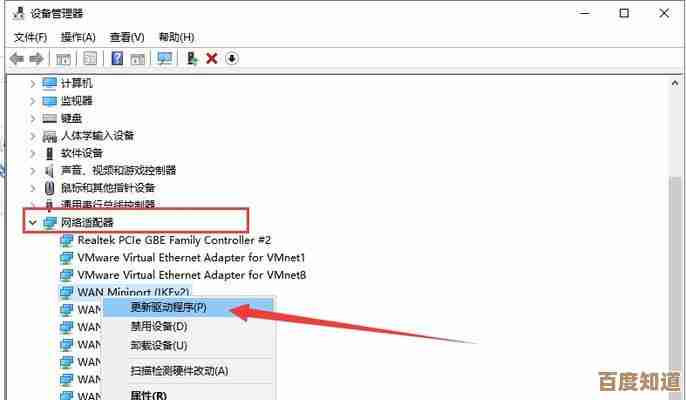
本文由雪和泽于2025-10-27发表在笙亿网络策划,如有疑问,请联系我们。
本文链接:http://waw.haoid.cn/yxdt/46872.html